Een modelgestuurde app distribueren via een oplossing
Modelgestuurde apps worden gedistribueerd als oplossingsonderdelen. Nadat u een modelgestuurde app hebt gemaakt, kunt u deze beschikbaar stellen voor gebruik door andere omgevingen door de app te verpakken in een oplossing en vervolgens te exporteren naar een ZIP-bestand.
Nadat de oplossing (.zip-bestand) is geïmporteerd in de doelomgeving, is de verpakte app beschikbaar voor gebruik op voorwaarde dat gebruikers de beveiligingsrollen heeft die relevant zijn voor de tabellen in de app.
Het feit dat u oplossingen tussen omgevingen kunt verplaatsen, vormt de basis voor het toepassen van levenscyclusbeheer op de gemaakte producten.
In dit artikel wordt beschreven hoe u op een eenvoudige manier met oplossingen kunt werken. Ga naar dit artikel voor gedetailleerde begeleiding bij het werken met oplossingen.
Een app toevoegen aan een oplossing
Om een app te distribueren, maakt u een oplossing zodat de app kan worden verpakt voor export.
Meld u aan bij Power Apps.
Selecteer Oplossingen in het linkernavigatiedeelvenster en selecteer vervolgens Nieuwe oplossing. Als het item zich niet in het deelvenster van het zijpaneel bevindt, selecteert u …Meer en selecteert u vervolgens het gewenste item.
Vul de eigenschappen op de pagina Nieuwe oplossing in en selecteer Opslaan. Meer informatie: Een oplossing maken
De pagina Oplossing wordt weergegeven. Selecteer Bestaande toevoegen, selecteer App, selecteer Modelgestuurde app, selecteer de app die aan de oplossing moet worden toegevoegd en selecteer vervolgens Toevoegen.
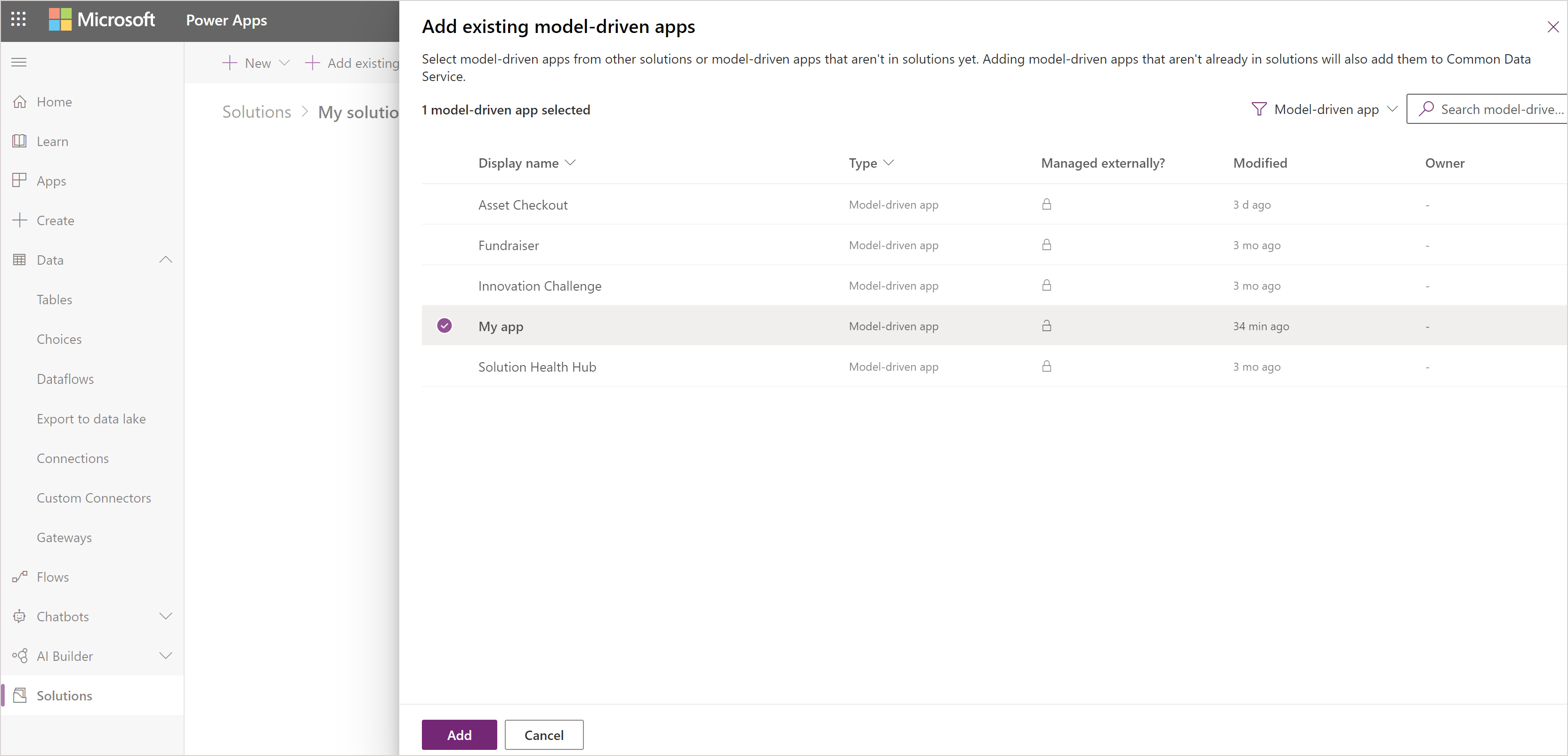
Als de pagina Ontbrekende vereiste onderdelen verschijnt, raden we aan Ja, vereiste onderdelen toevoegen te selecteren om noodzakelijke onderdelen toe te voegen, zoals tabellen, weergaven, formulieren, grafieken en siteoverzicht, die deel uitmaken van de app. Selecteer OK.
Een oplossing exporteren
Om een app te distribueren zodat deze in andere omgevingen kan worden geïmporteerd of beschikbaar kan worden gemaakt op Microsoft AppSource, exporteert u de oplossing naar een zipbestand. Vervolgens kan het zipbestand met de app en de onderdelen in andere omgevingen worden geïmporteerd.
Selecteer Oplossingen in het linker navigatiedeelvenster van Power Apps. Als het item zich niet in het deelvenster van het zijpaneel bevindt, selecteert u …Meer en selecteert u vervolgens het gewenste item.
Open de gewenste oplossing en selecteer Exporteren op de werkbalk.
Op het deelvenster Voordat u exporteert raden we u aan om Alle wijzigingen publiceren en Controleren op problemen in te schakelen voordat u Volgende selecteert.
Op het deelvenster Deze oplossing exporteren accepteert u het verhoogde versienummer dat al is opgegeven of voert u een ander nummer in, selecteert u Onbeheerd of Beheerd en selecteert u vervolgens Exporteren. Zie Oplossingsoverzicht voor meer informatie over typen oplossingspakketten.
Notitie
Meestal exporteert u een oplossing als Beheerd omdat u in de huidige omgeving aan het project wilt blijven werken. Onbeheerde versies van uw oplossingen moeten worden beschouwd als bron voor Microsoft Power Platform-activa en zijn ingecheckt in uw broncodebeheersysteem. We raden u af om onbeheerde oplossingen te importeren in niet-ontwikkelomgevingen.
Afhankelijk van de browser en instellingen wordt een .zip-pakketbestand gemaakt en gekopieerd naar de standaarddownloadmap. De bestandsnaam van het pakket is gebaseerd op de unieke naam van de oplossing, aangevuld met onderstrepingstekens en het versienummer van de oplossing.
Notitie
Als u een app exporteert door een oplossing te gebruiken, wordt de app-URL niet geëxporteerd.
Een oplossing importeren
Wanneer u het zipbestand van een oplossing ontvangt dat de app bevat die u wilt importeren, opent u de pagina voor oplossingsonderdelen en importeert u de oplossing. Als de oplossing met succes is geïmporteerd, is uw omgeving niet beschikbaar voor het gebruiken van de app.
Meld u aan bij Power Apps.
Selecteer Oplossingen in het linker navigatiedeelvenster en selecteer daarna Importeren op de werkbalk. Als het item zich niet in het deelvenster van het zijpaneel bevindt, selecteert u …Meer en selecteert u vervolgens het gewenste item.
Blader naar het ZIP-bestand en kies vervolgens Volgende.
Selecteer Importeren en wacht tot de oplossing is geïmporteerd. Dit zal een variërende hoeveelheid tijd in beslag nemen, afhankelijk van de complexiteit van de oplossing.
Zie ook
Meer informatie over oplossingen
Het voorvoegsel voor de oplossingsuitgever wijzigen
Notitie
Laat ons uw taalvoorkeuren voor documentatie weten! Beantwoord een korte enquête. (houd er rekening mee dat deze in het Engels is)
De enquête duurt ongeveer zeven minuten. Er worden geen persoonlijke gegevens verzameld (privacyverklaring).
Feedback
Binnenkort beschikbaar: In de loop van 2024 zullen we GitHub-problemen geleidelijk uitfaseren als het feedbackmechanisme voor inhoud en deze vervangen door een nieuw feedbacksysteem. Zie voor meer informatie: https://aka.ms/ContentUserFeedback.
Feedback verzenden en weergeven voor